このブログのURLをhttps://takamorry.com/に移行しました。
これまでのhttp://go-morry.seesaa.net/でもアクセス出来ますので、ブックマーク登録しなおしやRSSフィードの登録変更は不要です。
ブログURLだけ変えただけで、まだまだやることはあるのですが、ドメイン移行にまつわる作業の記録をシリーズ化してまとめていきます。、初心者の方でもトライできるシリーズにしていきますね。
こんなシリーズにしていこうと思います。
第1回:あなたのドメインを取得する
世界で一つのあなたのドメインをとりましょう。
第2回:Seesaaブログをあなたのドメインにする
ネームサーバーを設定して、Seesaaブログをあなたのドメインにしましょう。
第3回:メールアドレスもあなたのドメインにする
Seesaaはメールサービスをやっているわけではないので、別の無料メールサービスを探して、独自ドメインのメールアドレスにしてみようと思います。アドレスは何がいいかな。webmaster@takamorry.comですかね。
第4回:ネットサービスをあなたのドメインに対応させる
まだ調べてないのでどのネットサービスを対象に変更しないといけないか分かっていませんが、ブログパーツとかGoogle Custom Searchとか変更。
第5回:その他いろいろアドバイス
元のドメインから独自ドメインにした時のSEO対策などを予定。
最終回:独自ドメインにして良かったこと
個人ユーザーが自分独自のドメインを持つことで良かったことをまとめる予定。
さて、第1回はあなたのドメインを取得する6つのステップを紹介していきます。
1.独自ドメインを考える
何事も「名は体を表す」の通り、分かりやすくて、憶えやすくて、それなりに短いドメインがいいですね。どのドメインに所属させるか、つまり.comか.jpか、などは後回しにしておいて、いくつか候補を考えてみましょう。私の場合はこんな感じでした。
- nishikawa – 自分の名字
- takamori – 自分の名前
- morry – 自分の愛称
- takamorry – 自分の名前と愛称morryをくっつけた
- honshitsu – 本質思考道場ですからね
ただ、メールアドレス(ex. webmaster@honshitsu.com)だと分かりにくい。
初心者の方はドメインとは何か、このページを参考にしてみて下さい。
■ドメインとは:ドメイン取るならお名前.com
2.レジストラを決める
ドメインは早いもの勝ちで取得できるので、誰も使っていないものを探さなければなりません。これを調べるのにレジストラ(ドメイン登録業者)の力を借りましょう。私の場合は「お名前.com」にしました。他にも安いレジストラはあったのですが、Googleで「ドメイン取得」で検索すると1位だったので、初心者の方もここを使うだろうということや、お名前.comで取得したドメインでのハウツーマニュアルが見当たらなかったので、お名前.comにしました。次回以降で紹介しますが、うまくいかなくてサポートセンターに問い合わせることになったのですが、夜中にも関わらず2時間くらいでメール返信してくれ、頼りになりました。
■ドメイン料金一覧:ドメイン取るならお名前.com
お名前.comだと、.comなら年間3,990円。もっと安いところならバリュードメインがオススメです。年間990円でした。
■VALUE DOMAIN:バリュードメイン
もし他を探すなら、ネームサーバー利用が無料のところを選んでください。
3.所属ドメインを決める
次は、.comとか.jpなどのどのドメインに所属するかを決めましょう。お名前.comでは約30種類ほどから選べます。友達に伝える時に「ドットコム」とか「ドットジェーピー」とか伝えやすい方がいいですね。また、.jpより.comの方が安いので、私は迷わず.comにしました。
検索したい所属ドメインをチェックし、1で考えた候補を下のページで入れてみてください。
■全ドメイン検索:ドメイン取るならお名前.com 
.com .jp .co.jpともにtakamorryは使えそうでした。 
.comはバツになってますが、私が取得したからです。
もし他の人が取得しているとこのようにバツになり、下に[whois]と出ています。ここをクリックすると、誰が使っているか分かります。 
このように、ドメインを取得するとだれもがwhois情報よりあなたの個人情報の一部が見られてしまいます。公表したくない場合は、レジストラが代行してくれます。年間1,029円が追加でかかりますけど。
■Whois情報公開代行:ドメイン 取るならお名前.com
考えた候補をどんどん再検索してみて、取得できるドメインをバシバシ選択していってください。まだ候補の選択というだけで、登録するわけではありません。お名前.comのこのインタフェースは使いやすいと感じました。 
4.ドメインを登録する
選択したドメインを眺めて、最終決断しましょう。世界で一つあなただけのドメインです。数日悩む価値はあります。ただ、早いもの勝ちというのはお忘れなく。決めた


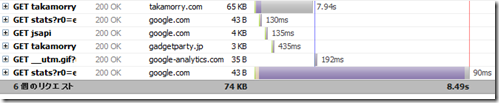

コメント
[…] ▼ドメイン移行シリーズ 第1回:あなたのドメインを取得する6つのステップ 第2回:Seesaaブログをあなたのドメインにする4つのステップ 第3回:メールアドレスもあなたのドメイ […]